A Chromebook fekete képernyőjének javítása
Google Hős Chromebook / / May 26, 2022

Utolsó frissítés dátuma

Zavaros érzés lehet, ha a Chromebook képernyője elsötétül. Szerencsére megmutatjuk, hogyan javíthatja ki a Chromebook fekete képernyőjét.
Képzeld el ezt a forgatókönyvet. Készen áll a munkára a Chromebookon, de van egy probléma – a képernyő fekete.
Ha ezt a cikket olvassa, valószínűleg ez egy olyan helyzet, amelyet ismer. Lehet, hogy a Chromebook áram alatt van, de ez nem jelenti azt, hogy használni fogja a Chromebookot.
A Chromebook fekete képernyőjének javításához el kell kezdenie a probléma elhárítását. Ne vonjon le elhamarkodott következtetéseket, mivel a legtöbb felhasználó számára ez a probléma könnyen megoldható.
Ha szeretné tudni, hogyan javíthatja ki a Chromebook fekete képernyőjét, kövesse az alábbi lépéseket.
Ellenőrizze Chromebookja tápkábelét és töltőjét
Az egyik alapvető dolog, amit megtehet, hogy gondoskodjon arról, hogy a Chromebook töltő megfelelően legyen csatlakoztatva és össze legyen szerelve.
Például előfordulhat, hogy az akkumulátor lemerült, ha a Chromebook nem töltődik, mert a csatlakozó nincs bedugva. Nincs csatlakozó, nincs áram.

Győződjön meg arról, hogy a töltő megfelelően csatlakozik a ismert működő konnektor és hogy csatlakoztatva van a Chromebookhoz. A legjobb eredmény érdekében helyezze vissza a töltőt és a kábeleit, majd kapcsolja be újra.
Ha az akkumulátor lemerült, hagyja egy ideig csatlakoztatva, amíg töltődik.
Ellenőrizze a képernyő fényerejét
Egy másik könnyen ellenőrizhető dolog a Chromebook képernyőjének fényereje. Elég egyszerű megnyomni a Chromebook képernyő fényerejét, és nullára csökkenteni.
A Chromebook elég magas fényerejének biztosításához nyomja meg a gombot Képernyő fényereje gombot (a 8-as és 9-es szám felett), amíg a kijelzőn megjelenő elemek meg nem jelennek.
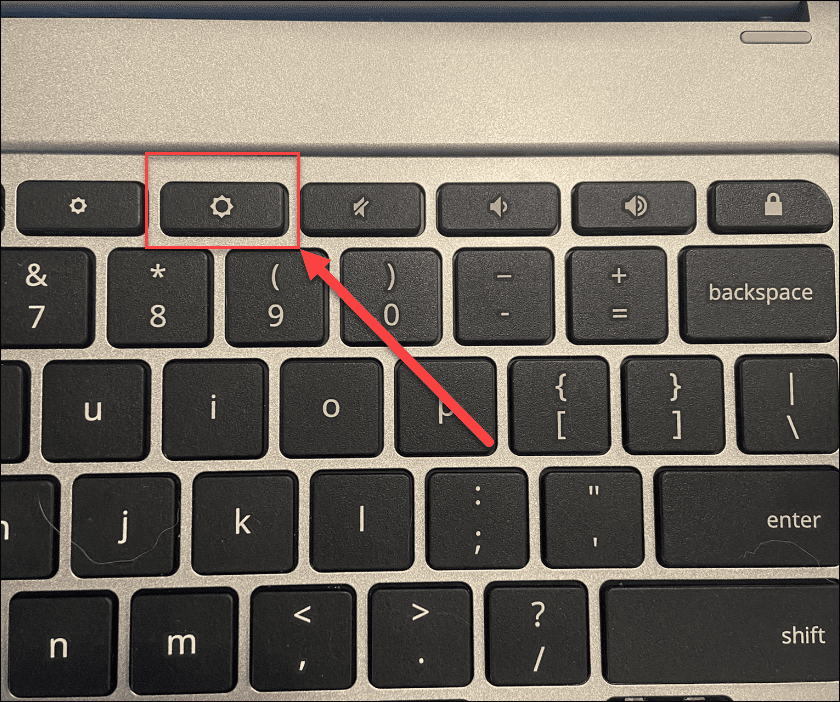
Indítsa újra a Chromebookot
Ha ez nem javította ki a Chromebook fekete képernyőjét, megpróbálhatja a kemény újraindítást.
A Chromebook kemény újraindításához csatlakoztassa a Chromebookot egy áramforráshoz, majd nyomja meg és tartsa lenyomva a gombot bekapcsológomb 10 másodpercig, amíg az összes lámpa ki nem alszik.
A bekapcsológomb elhelyezkedése modellenként eltérő, de általában a billentyűzet felett vagy a Chromebook oldalán található.
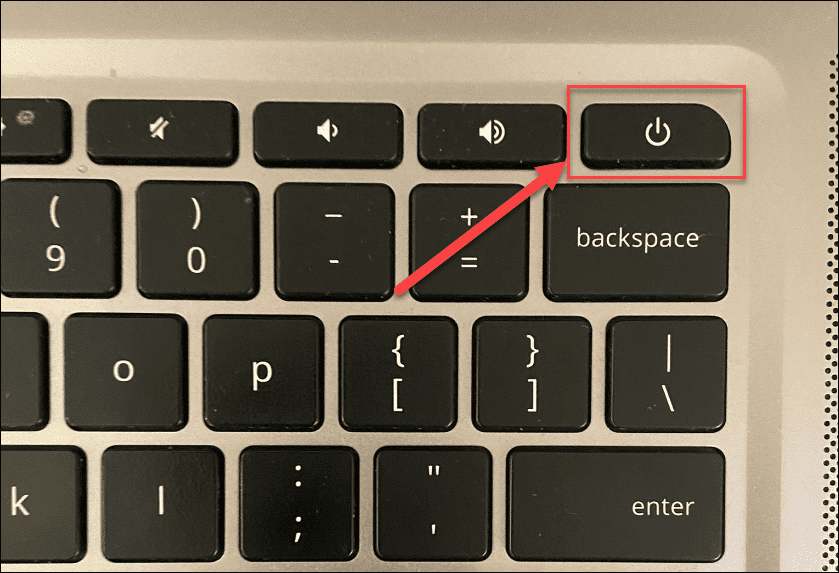
Miután ezt megtette, várjon néhány percet, majd nyomja meg a gombot pbekapcsoló gomb újra a Chromebook újraindításához.
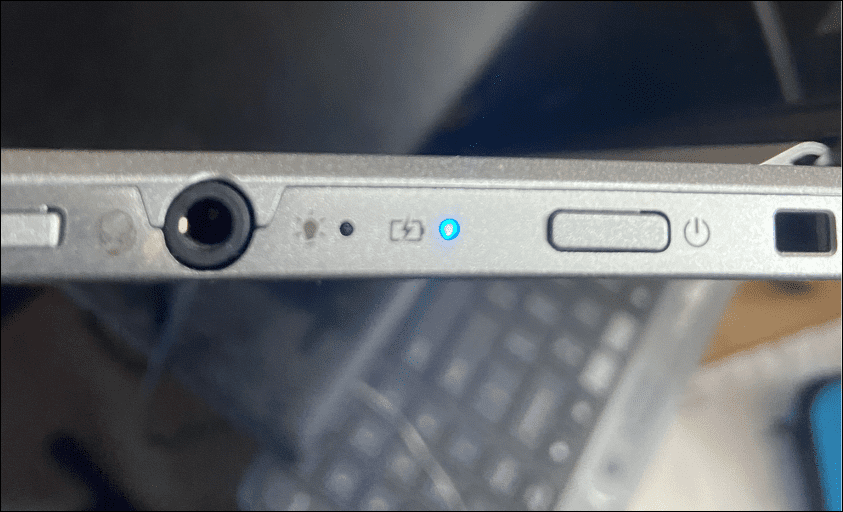
Válassza le az USB-eszközöket
Az USB-eszköz ütközése nem a leggyakoribb oka a Chromebook fekete képernyőjének, de az eszközütközés problémákat okozhat. Ha ez a helyzet, mindig érdemes megpróbálni leválasztani a csatlakoztatott USB-eszközöket a probléma megoldása érdekében.
Ez egyszerűen megtehető – egyszerűen távolítsa el az összes csatlakoztatott USB-eszközt a Chromebookról, és próbálja meg újraindítani. Ha működik, egyenként csatlakoztassa az USB-eszközöket, amíg meg nem találja a tettest.

Hagyja kihűlni a Chromebookot
Ha Chromebookja túlmelegedett, számos problémát okoz, beleértve a fekete képernyőt. Ha ez megtörténik, húzza ki Chromebookját, helyezze hűvös felületre, és hagyja hűlni 30-40 percig.
Próbálja újra bekapcsolni, és ellenőrizze, hogy a túlmelegedés okozta-e a problémát. Ha ez megoldja a problémát, használja a Chromebookot jól szellőző helyen. Ne tedd a hátizsákodba, amíg még fut.
Ellenőrizze az akkumulátort
Ha fekete képernyő jelenik meg Chromebookján, akkor az akkumulátorral lehet probléma. Ha cserélhető akkumulátorral rendelkező Chromebook-modellel rendelkezik, vegye ki, majd csatlakoztassa újra, ügyelve arra, hogy az akkumulátor és a belső érintkezők közötti kapcsolat biztonságos-e.
Nem tudja eltávolítani az akkumulátort a Chromebook szétszerelése nélkül? Húzza ki a tápkábelt, és hagyja teljesen lemerülni az akkumulátort. Miután kifogyott, dugja vissza a tápkábelt, és várjon legalább 30 percet a töltés alatt, hogy lássa, újra világít-e a Chromebook.
Próbáljon ki egy másik Chromebook töltőt
Ha Chromebookja nem töltődik, és továbbra is fekete képernyőt mutat, próbálkozzon másik töltővel. Ez probléma lehet, mivel a legtöbb embernek nincs plusz Chromebook töltője.
Azonban győződjön meg arról, hogy a megfelelő töltővel és névleges feszültséggel rendelkezik, ha igen. Az újabb Chromebookok gyakran használnak USB Type-C töltőkábeleket, amelyek segíthetnek. Például, ha van egy USB Type-C töltő a telefonjához, akkor megpróbálhatja használni. Használhat C típusú USB autós töltőt, ha rendelkezik USB Type-C töltőporttal, de be kell indítania az autót, hogy ne merüljön le az akkumulátora.
Forduljon a Chromebook gyártójához, és rendeljen új töltőt a modelljéhez, ha minden más nem sikerül.
Állítsa vissza Chromebookját
Az „utolsó lehetőség” lépés a Chromebook hardverének visszaállítása a Újraindítás. Ez a lehetőség megoldhatja a képernyővel kapcsolatos problémákat, de törölheti a Chromebookon tárolt fájlokat (például a letöltések mappáját).
Nem minden Chromebook alaphelyzetbe állítása ugyanúgy történik. Egyes eszközök például dedikált hard reset gombbal rendelkeznek, míg mások megkövetelik, hogy a bekapcsológomb megnyomása közben gemkapcsot helyezzenek be a reset lyukba. A konkrét utasításokért keresse fel a gyártó támogatási webhelyét.
A Chromebook hardveres visszaállítása:
- Húzza ki a töltőt, és kapcsolja ki a Chromebookot, amíg az teljesen le nem áll.
- Nyomja meg hosszan a gombot Frissítési kulcs (a 3 és 4 gomb felett), és érintse meg a Bekapcsológomb.
- Tartsa továbbra is a Frissítési kulcs amíg a Chrome OS el nem indul.
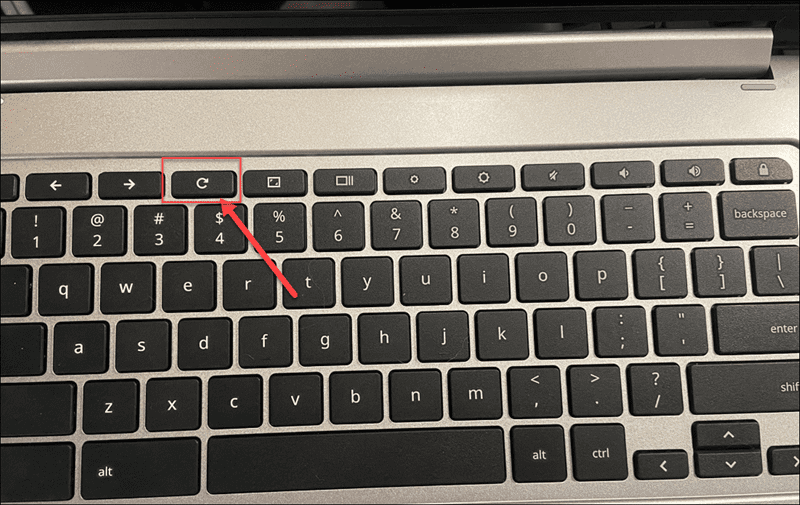
A Chromebook Black Screen of Death leállítása
Elkeserítő lehet, ha fekete képernyő jelenik meg Chromebookján. Ha azonban a fenti lépéseket alkalmazza, jó esélye van a probléma megoldására.
Ez azonban nem csodaszer. Ha Chromebookját leejtették a magasból, vízbe merült, megrepedt a képernyője, vagy egyéb sérüléseket szenvedett, valószínűleg ki kell cserélnie. Ha szoftveres probléma, a Chromebook gyári beállításainak visszaállítása megoldhatná a problémát.
A jó hír az, hogy az adatok nagy része visszaállítható lesz a Google Drive-ból vagy más felhőszinkronizálási szolgáltatásból, például a OneDrive-ból. Ha más problémákat is meg kell oldania a Chromebookjával, érdemes lehet használja a diagnosztikai lapolvasó eszközt hogy segítsen a hibaelhárításban.
Javítottad a képernyővel kapcsolatos problémákat? Ne felejtsd el rendszeresen tisztítsa meg Chromebookja képernyőjét rendszeres karbantartási rutinja részeként.
A Google Chrome gyorsítótárának, a cookie-k és a böngészési előzmények törlése
A Chrome kiváló munkát végez a böngészési előzmények, a gyorsítótár és a cookie-k tárolásában, hogy optimalizálja a böngésző teljesítményét az interneten. Az övé, hogyan kell...



